Бусалова В проект. Создание 3 d эмблемы на Tinkercad
 Скачать 1.13 Mb. Скачать 1.13 Mb.
|
|
Муниципальное общеобразовательное учреждение п. Силикатный Средняя школа имени В.Г. Штыркина Итоговый индивидуальный проект на тему: «Создание 3D эмблемы на Tinkercad» Выполнила: ученица 10 класса Бусалова Валерия Руководитель: учитель информатики Сидорова Наталья Владимировна г. 2022 СОДЕРЖАНИЕ ВВЕДЕНИЕ… 1 РАЗДЕЛ. ИЗУЧЕНИЕ РАБОТЫ ПРОГРАММЫ TINKERCAD… 1.1 Что говорит о себе сама программа… 1.2 Что это за программа… 1.3 Кто может использовать… 1.4 Нужно ли скачивать или можно работать онлайн… 1.5 Как научиться работать в Tinkercad… 1.6 Интерфейс… 1.7 Создание модулей с нуля… 1.8 Копирование модулей… 1.9 Импорт модулей… 1.10 Эскизы… 1.10 Заключение… 2 РАЗДЕЛ. РИСОВКА ЭМБЛЕМЫ… 2.1 Сбор информации у педагогов… 2.2 Процесс создания… ЗАКЛЮЧЕНИЕ… СПИСОК ЛИТЕРАТУРЫ… ВВЕДЕНИЕ В нашей школе учителя создают условия для творческой деятельности, внедряют инновационные технологии, высокий авторитет наших педагогов у родителей и учащихся, и наши учителя гордятся за успех каждого учащегося. Наша школа существует с 1977 г, но у неё не было «лица», поэтому перед школьным государством была поставлена цель - создать эмблему школы. ведь эмблема- это символ являющий собой условное воплощение идеи, которому присвоен тот или иной смысл. Разработанная в единственном экземпляре эмблема школы способна стать элементом единства школьного коллектива, который дисциплинирует каждого ученика. Гипотеза: Возможности Tinkercad и 3D принтера очень велики на данный момент, поэтому в будущем, они будут востребованы, подтвердились. Методы исследования: Изучение информации, полученной из Интернета, наблюдение, сравнение, 3D моделирование на сайте Tinkercad. Цель: Перенос бумажного эскиза на компьютерную 3D модель. Объект исследования: 3D модель. Задачи: Сделать удобный формат эмблемы. Узнать как работает программа для осуществления цели моего проекта. Актуальность: Двадцать первый век- век цифровых технологий! Использование в образовательном процессе онлайн-сервиса Tinkercad позволяет упростить процесс начального проектирования 3-х мерных объектов в связи с простотой и удобством интерфейса и минимальным набором функций для начинающих. Формирование ключевых компетенций в сфере 3D моделирования учащихся, построено на глубоком понимании процессов разработки продуктов моделирования в рамках проектной деятельности. При выполнении проекта я могу изучить как работает программа для рисования в 3D формате, научиться в ней работать и развивать свои навыки в дальнейшем. Принести свой вклад для школы и будущих учеников. Направленность программы: Техническая. Проблемы: Бумажный вариант эмблемы школьного государства легко теряется, деформируется и становится непригодным в использовании. Эмблема, напечатанная на бумаге, не даёт эффекта, который должна давать Эмблема школы. Поэтому было принято решение перевести её в цифровой формат, для удобства и её качества. 1 РАЗДЕЛ. ИЗУЧЕНИЕ РАБОТЫ ПРОГРАММЫ TINKERCAD… 1.1 Что говорит о себе сама программа… Как только мы попадаем на официальный сайт Tinkercad, мы видим что нас встречают вот такой фразой: ‘Tinkercad — это бесплатное и простое в использовании веб-приложение, которое помогает молодому поколению инженеров и проектировщиков освоить базовые навыки, требуемые для внедрения инноваций в области 3D-проектирования, электроники и программирования’. 1.2 Что это за программа… Tinkercad – это кроссплатформенное программное обеспечение для создания и редактирования 3Д-проектов. Разработчик позиционирует продукт как решение начального уровня для детей, преподавателей и любителей-проектировщиков, то есть рядовых пользователей. Каких-то специфических навыков для работы с приложением не требуется. Посредством Tinkercad можно разработать набор элементов для конструктора «Лего», модели для популярной игры Minecraft, а также проекты для последующей печати на 3Д-принтере.  1.3 Кто может использовать… Tinkercad – это онлайн-сервис по разработке 3Д-проектов для начинающих. Использовать продукт можно только после регистрации аккаунта. Для этого необходимо перейти на официальный ресурс разработчика софта Autodesk: tinkercad.com/join/. Есть три вида учётных записей: для преподавателей; учащихся; персональный аккаунт. Последний вариант позволяет использовать все продукты компании Autodesk, в том числе и самый популярный – 3DsMax. После выбора учётной записи необходимо заполнить небольшую анкету, где следует указать почтовый ящик, дату рождения, страну и другие личные данные. Пользователи, моложе 13 лет не могут зарегистрироваться на Tinkercad или без согласия родителей. Нарушение правил использования программного обеспечения чревато вечной блокировкой аккаунта. Зарегистрировать в сервисе учащегося можно двумя способами. Первый и самый простой – посредством банковской карты одного из родителя. С неё списывается небольшая сумма, после чего возвращается обратно на баланс. Таким образом подтверждается возраст подателя. Также можно написать в техподдержку, указав ключевые данные родителя и ребёнка: ФИО, дату рождения, страну проживания. В этом случае процедура регистрации затягивается на 3-5 дней, что зависит от загруженности менеджеров сервиса. В доброй половине случаев гораздо проще создать аккаунт одному из родителей на своё имя, после чего отдать ребёнку в пользование. Приложение Tinkercad предлагает множество вариантов вёрстки 3Д-проектов. Можно создавать модели полностью с нуля, либо редактировать уже имеющиеся образцы. Программа позволяет импортировать проекты из таких популярных расширений как .stl, .obj и .svg. Онлайн-формат предполагает быстрый обмен моделями между пользователями. С помощью встроенных инструментов можно экспортировать проекты для последующей работы в других более мощных редакторах или печати на 3D-принтерах. С пониманием основ приложения проблем не возникает. Здесь мы имеем простое перетаскивание форм или каких-то отдельных фигур по рабочей сетке. Каждый элемент можно изменить с помощью широкого набора инструментов для редактирования. 1.4 Нужно ли скачивать или можно работать онлайн… Программа работает в формате онлайн, поэтому скачивать ничего не нужно. То есть дистрибутива у Tinkercad нет в принципе. Сервис не взимает плату за использование и является своего рода рекламой для более продвинутых платных приложений разработчика. Всё что нужно для работы с Tinkercad – это стабильное соединение с Сетью и устройство ввода. В качестве последнего можно использовать как привычную мышь, так и планшеты с трекпадами. 1.5 Как научиться работать в Tinkercad… По завершению регистрации откроется рабочая зона программы. Мастер-помощник предложит ознакомительный тур по ключевым инструментам сервиса. Увы, но русскоязычной локализации видеоурока нет, поэтому тем, кто не силён в английском языке целесообразнее пользоваться русифицированным текстовым справочником. 1.6 Интерфейс… Для доступа ко всем проектам следует нажать на логотип Tinkercad в верхнем левом углу рабочей зоны. При первом запуске здесь находятся примеры и отдельные модули для начала работы. В верхней части интерфейса можно увидеть значок галереи, где расположены проекты других пользователей, выход в Блог и ссылку на мастера-помощника. Далее идёт строка поиска посредством которой можно отыскать модули по обозначенным параметрам. По клику на аватарке пользователя разворачивается ветка меню: создание нового проекта, просмотр существующих, уведомления, настройки аккаунта и выход из профиля. В разделе «Настройки учётной записи» можно вносить изменения в личные данные, а также подключаться к облачным сервисам для печати 3Д-проектов. После внесения необходимых изменений не забываем сохранять их. Местные рекламные оповещения достаточно агрессивные, поэтому нелишним будет убрать соответствующие галочки в блоке уведомлений. Иначе на почтовый ящик будут с завидной регулярностью приходить самые разные предложения, причём не только от Autodesk, но и партнёров компании. Боковая панель интерфейса отражает текущий прогресс по проектам и обучающим турам. Здесь можно сортировать модули и закреплять их к блокам посредством мыши и фильтров. Бо́льшую часть рабочей зоны занимают миниатюры проектов, размеры которых можно обозначить в «Настройках». 1.7 Создание модулей с нуля… Сервис позволяет создавать абсолютно новые 3Д-модули без привлечения сторонних баз. Для этого необходимо кликнуть на голубой кнопке «Создать новый проект». Приложение в автоматическом порядке даёт ему имя с оглядкой на дату и личные данные пользователя. Для переименования достаточно нажать пару раз на заголовок и ввести свой. 1.8 Копирование модулей… С помощью Tinkercad можно редактировать, копировать и распечатывать 3Д-проекты других участников сервиса. Для просмотра модулей необходимо перейти в раздел «Галерея». Из представленного списка выбираем понравившуюся работу и жмём на кнопку «Копировать» (Tinker this). Модуль переопределяется как новый проект, а текущий пользователь может вносить необходимые изменения. Но здесь есть некоторые ограничения. Далеко не все работы находятся в свободном доступе. Ряд модулей помечены как «Нет производных работ». То есть их можно визуализировать, но редактировать нельзя. На каждом проекте в галерее есть кнопка «Просмотреть в 3Д». Вращать модель можно с помощью зажатой правой клавишей мыши, либо удерживать комбинацию Ctrl + Shift и передвигать курсор. Программа позволяет сохранить понравившуюся работу на жёсткий диск, нажатием на кнопку «Загрузить». 1.9 Импорт модулей… Если представленный набор проектов Tinkercad по каким-либо причинам не подходит, то можно импортировать модули, созданные в других программах по работе с 3Д-графикой. То же самое касается сторонних образцов, размещённых на тематических веб-ресурсах. Кнопка «Импорт» находится в верхней части интерфейса приложения. Файл предварительно должен быть скачан на жёсткий диск. Программа распознаёт только 3 формата: .stl, .obj и .svg. Также есть ограничение по размеру – не более 25 Мб. В появившемся диалоговом окне настраиваем параметры модели: задаём размеры, масштаб и прочее. После чего кликаем на кнопке «Импорт». Завидной популярностью как у начинающих, так и продвинутых 3Д-дизайнеров пользуется стоковый ресурс Thingeverse (thingiverse.com). Сервис предлагает массу бесплатных и платных 3Д-образцов любой вкус и цвет. 1.10 Эскизы… Создавать новые 3Д-проекты можно из эскизов (скетчей). Программа также позволяет рисовать последние: переходим в меню, открываем «Основные формы» и запускаем инструмент «Эскизы». Получившуюся 2Д-иллюстрацию Tinkercad преобразует в полноценную 3Д-модель. Достаточно перетащить скетч в рабочую зону и задать необходимые параметры. Ещё один популярный метод создания 3Д-визуализации из эскизов – это преобразование обычных графических файлов формата JPG в SVG. При этом понадобится сторонний конвертер, к примеру, online-convert.com: загружаем изображение, выбираем конечный формат – SVG и жмём на «Выполнить». После чего остаётся провести импорт файла через интерфейс Tinkercad. Конвертирование 2Д-изображений в 3Д-объёкты проходит с меньшими потерями качества, если источник монохромный. Также стоит помнить о максимально размере файла – 25 Мб. Высокое разрешение и насыщенные цвета заметно добавляют веса картинкам. 1.11 Заключение… В последнее время наблюдается конвергенция технологий. Десктопный софт активно использует веб-инструменты и веб-библиотеки, а онлайн-сервисы задействуют ресурсы персонального компьютера, к примеру, рендеринг посредством видеокарты. Разработчики ПО убеждены, что в будущем граница между офлайном и онлайном будет полностью размыта. Кэширование и бэкап выведут на новый уровень качество взаимодействия софта и конечного пользователя. Онлайн-сервисы для 3Д-моделирования вроде Tinkercad имеют ряд весомых преимуществ: Отсутствие затрат на запуск. Нет необходимости скачивать дистрибутив и устанавливать его. Достаточно регистрации на сайте. Обновления. Сервис всегда имеет последнюю версию. Нет привязки к ОС. Приложение не засоряет реестр и не загружает системные ресурсы, а для его удаления достаточно закрыть вкладку в браузере. Пожалуй, единственный критичный недостаток – невозможность работать офлайн. Учитывая, что далеко не все интернет-провайдеры могут обеспечить бесперебойный доступ к Сети, у многих могут возникнуть проблемы с доступом к сервису. 2 РАЗДЕЛ. РИСОВКА ЭМБЛЕМЫ… 2.1 Сбор информации у педагогов… При создании данного проекта мне стало интересно, что означает каждый элемент школьной эмблемы? Поинтересовавшись у педагогов, я узнала что, на гербе изображен венок из 11 лавровых листов по количеству классов в школе (11). Вокруг названия государства этот венок обвивает алая лента, которая показывает неразрывную связь жизни учащихся школы и Школьного государства. Каждый гражданин должен чувствовать защиту государства, на это указывает щит цвета флага. 2.2 Процесс создания… Я начала рисовать в школе. Сначала появился каркас медальки-эмблемы, это круг. Затем появился щит. Так как я новичок, мне потребовалось пару дней чтоб освоиться. Позже всего начали появляться листья, так как схожих на них форм в Tinkercad я так и не нашла, поэтому рисовала самостоятельно. Самым сложным было подогнать нужную форму и размер, сделать их более похожими, как на подлиннике. 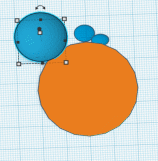 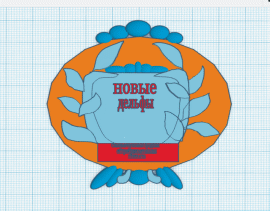 ЗАКЛЮЧЕНИЕ… Несмотря на сложности в осуществлении задуманного проекта, я справилась с его целью и рекомендую к использованию этого приложения как для профилей, так и для новичков. Вот так выглядит печать моей медальки.  СПИСОК ЛИТЕРАТУРЫ… https://synonyms. https://junior3d.ru https://www.tinkercad.com |
